0xc00007b Hatasını Düzeltin: Uygulama Doğru Başlatılamadı
Yayınlanan: 2021-06-24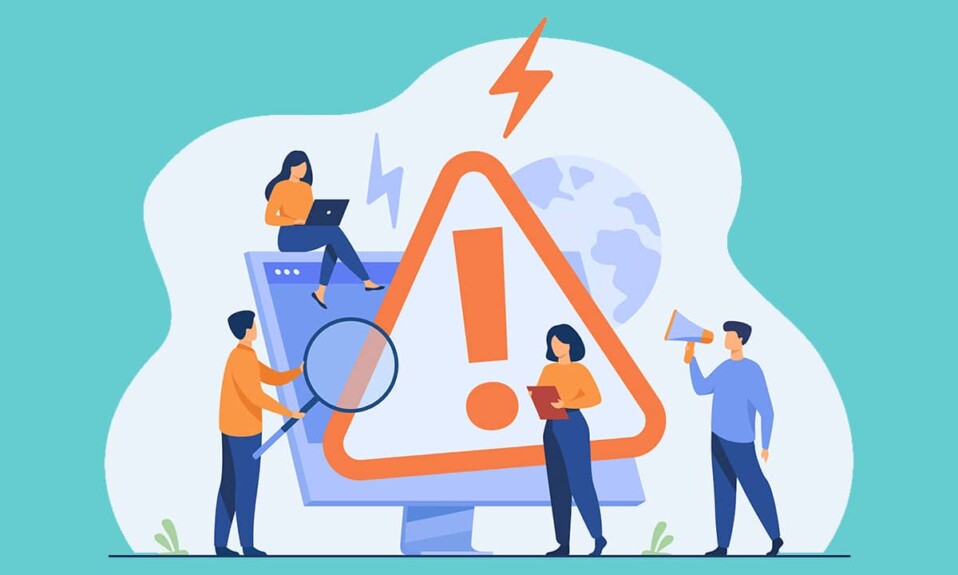
Windows Bilgisayarda bir uygulama açmaya çalıştığınızda 0xc00007b hatası oluşur. Hata çoğunlukla Windows 7 ve Windows 10'da bildirildi, ancak Windows'un diğer sürümleri de bu hatayla karşılaşıyor. Bu nedenle, 0xc00007b hatasını düzeltmek istiyorsanız – uygulama doğru şekilde başlayamadı , o zaman bu hata ve düzeltmek için neler yapabileceğiniz hakkında daha fazla bilgi edinmek için okumaya devam edin.
0xc00007b hatası neden oluşuyor?
Aşağıda, Windows bilgisayarınızda 'Uygulama düzgün başlatılamadı (0xc00007b)' hatasının oluşmasının yaygın nedenleri listelenmiştir.
- Eksik DLL dosyaları
- Yetkisiz bir kaynaktan indirilenler
- DLL'leri engelleyen ve silen anti-virüs yazılımı
- Yanlış yeniden dağıtılabilir yüklü
- 64 bit yerine 32 bit yazılım yükleme veya tersi
- 64 bit sistemde 32 bit uygulamaları çalıştırma
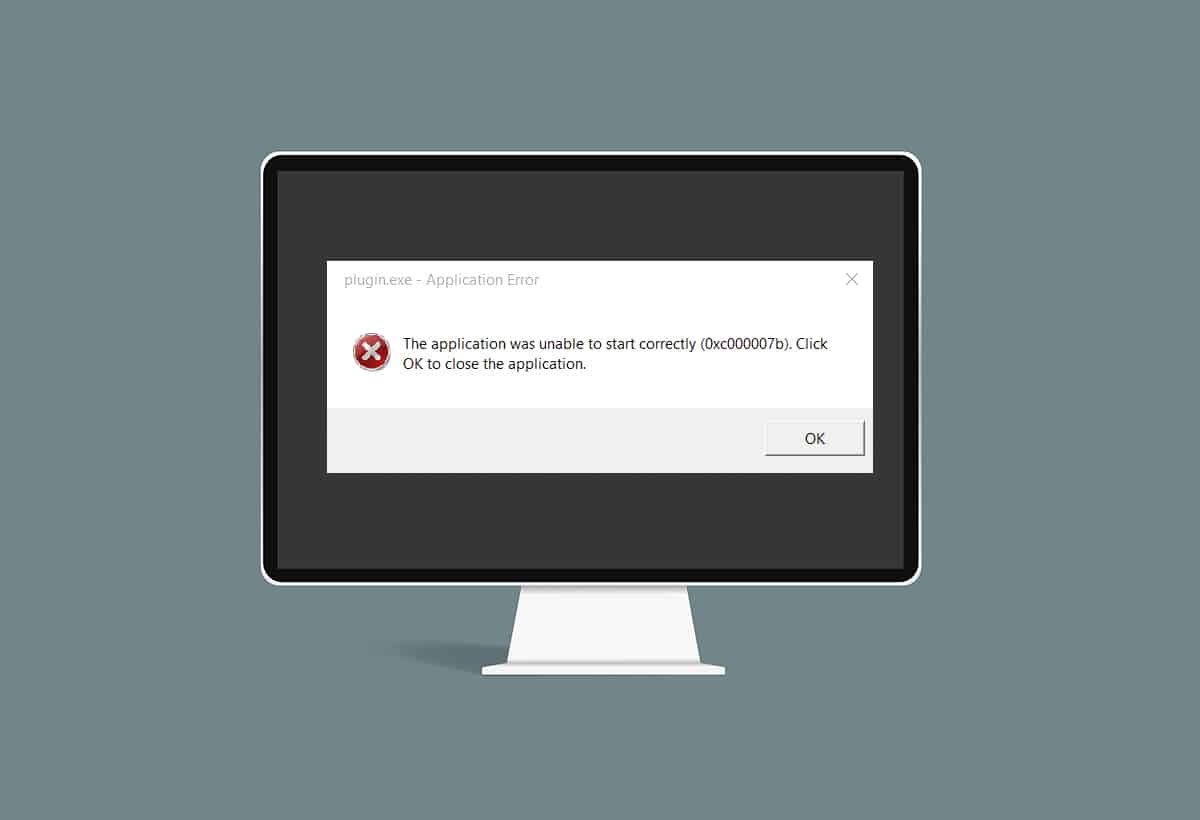
İçindekiler
- 0xc00007b Hatasını Düzeltin: Uygulama Doğru Başlatılamadı
- Yöntem 1: Windows'u Yeniden Başlatın
- Yöntem 2: Programı Yönetici Olarak Çalıştırın
- Yöntem 3: Sabit Sürücüyü CHKDSK komutunu kullanarak tarayın
- Yöntem 4: Uygulamayı Yeniden Yükleyin
- Yöntem 5: .NET Framework'ü Güncelleyin
- Yöntem 6: DirectX'i Güncelle
- Yöntem 7: DLL'yi Güncelle
- Yöntem 8: C++ Yeniden Dağıtılabilir Onarım
- Yöntem 9: C++ Yeniden Dağıtılabilir'i Yeniden Yükleyin
- Yöntem 10: Programı Uyumluluk modunda çalıştırın
- Yöntem 11: Windows'u Güncelleyin
0xc00007b Hatasını Düzeltin: Uygulama Doğru Başlatılamadı
Şimdi, neyin neden olabileceği hakkında bir fikriniz var Uygulama düzgün başlatılamadı hatası (0xc00007b). Bu kılavuzun sonraki bölümünde, sisteminizdeki 0xc00007b hatasını düzeltmek için mevcut her yöntemi inceleyeceğiz. Uygun bir çözüm bulana kadar bunları tek tek uygulamayı deneyin.
Yöntem 1: Windows'u Yeniden Başlatın
Windows'u yeniden başlatmak, bilgisayarınızdaki birçok geçici sorunu ve aksaklığı giderebilir. Muhtemelen bu, 0xc00007b hatasını da düzeltebilir.
1. Windows'u yeniden başlatmak için önce bilgisayarınızda çalışan tüm uygulamaları kapatın .
2. Ardından, Başlat düğmesine tıklayın. Güç'e tıklayın ve ardından aşağıda gösterildiği gibi Yeniden Başlat'a tıklayın.
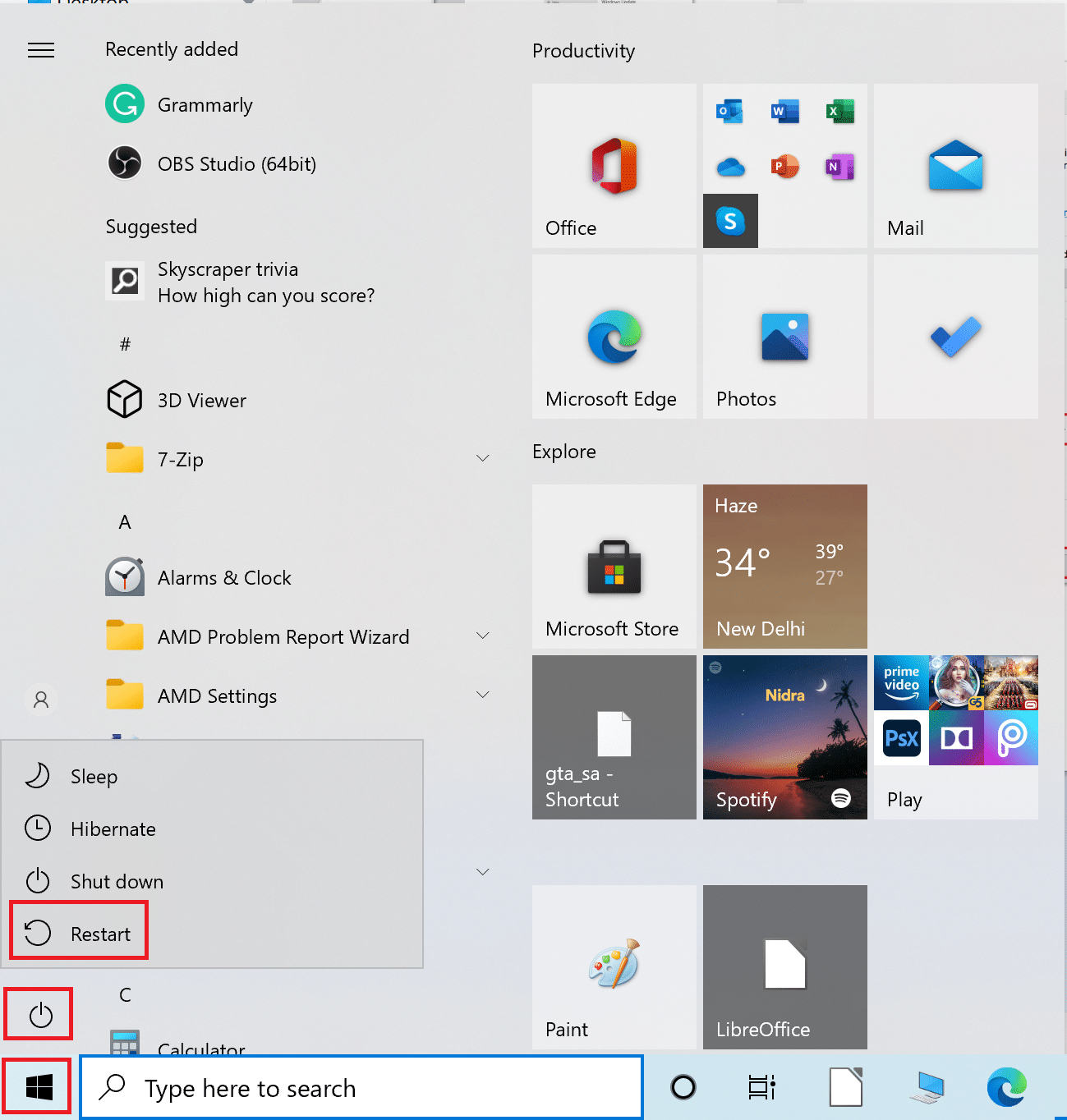
3. Bilgisayarınız yeniden başladığında, 0xc00007b hatasını gösteren uygulamayı açmayı deneyin. Hata mesajının gidip gitmediğini kontrol edin. Hata devam ederse, sonraki çözüme geçin.
Yöntem 2: Programı Yönetici Olarak Çalıştırın
Herhangi bir programı yönetici olarak çalıştırdığımızda, Yönetici hesabıyla ilişkili tüm hakları alırız. Bu nedenle, bu çözüm, uygulamanın düzgün başlatılamadı (0xc00007b) hatasını da düzeltebilir.
Uygulamayı Geçici Olarak Yönetici Olarak Çalıştır
Bir uygulamayı geçici olarak Yönetici olarak çalıştırmak için verilen adımları izleyin:m
1. Önce Windows arama çubuğuna gidin ve açmak istediğiniz uygulamanın adını yazın.
2. Ardından, arama sonucunda görünen uygulamanın adına sağ tıklayın ve ardından Yönetici olarak çalıştır'a tıklayın.
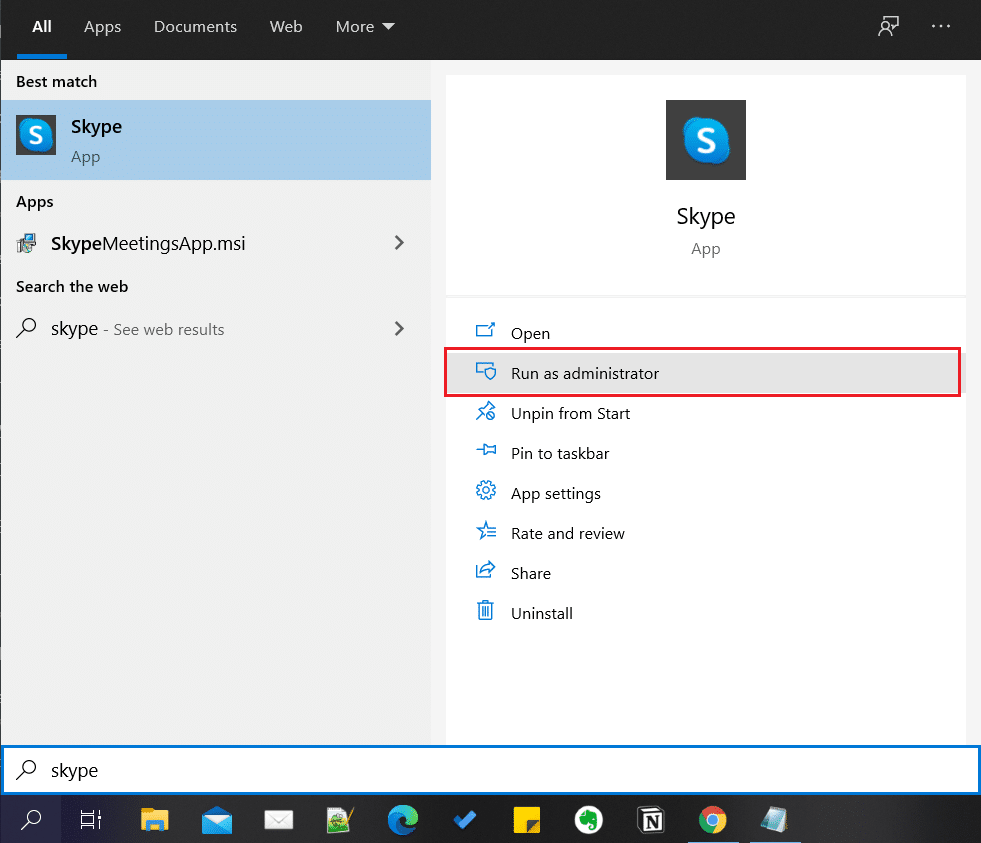
3. Kullanıcı Hesabı Denetimi (UAC) penceresi görünecektir. İletişim kutusundaki mesajı onaylamak için Evet'e tıklayın.
Uygulamayı Yönetici Olarak Kalıcı Olarak Çalıştır
Uygulamayı yönetici olarak kalıcı olarak çalıştırmak için uygulamanın Uyumluluk ayarlarını değiştirmeniz gerekir. Bunu yapmak için şu adımları izleyin:
1. Sol alt köşedeki Windows arama çubuğunda uygulamayı arayın.
2. Ardından, arama sonucunda görünen programın adına sağ tıklayın ve ardından Dosya konumunu aç seçeneğine tıklayın.
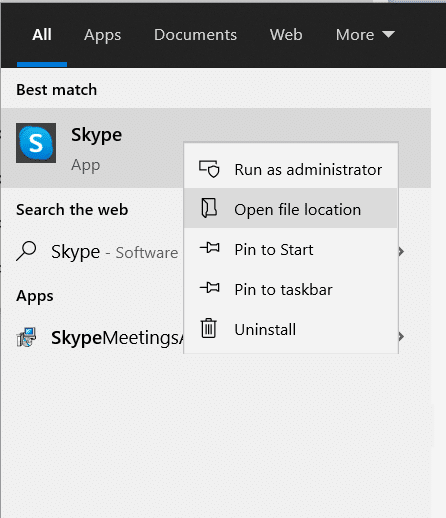
3. Ardından, programın yürütülebilir dosyasını arayın. .exe uzantılı bir dosya olacaktır.
Örneğin, açmak istediğiniz program Skype ise yürütülebilir dosyanız şöyle görünecektir: Skype.exe.
4. Ardından, .exe dosyasına sağ tıklayın ve ardından açılır menüden Özellikler'i seçin.
5. Özellikler penceresindeki Uyumluluk sekmesine geçin. Şimdi, Bu programı yönetici olarak çalıştır'ın yanındaki kutuyu işaretleyin.
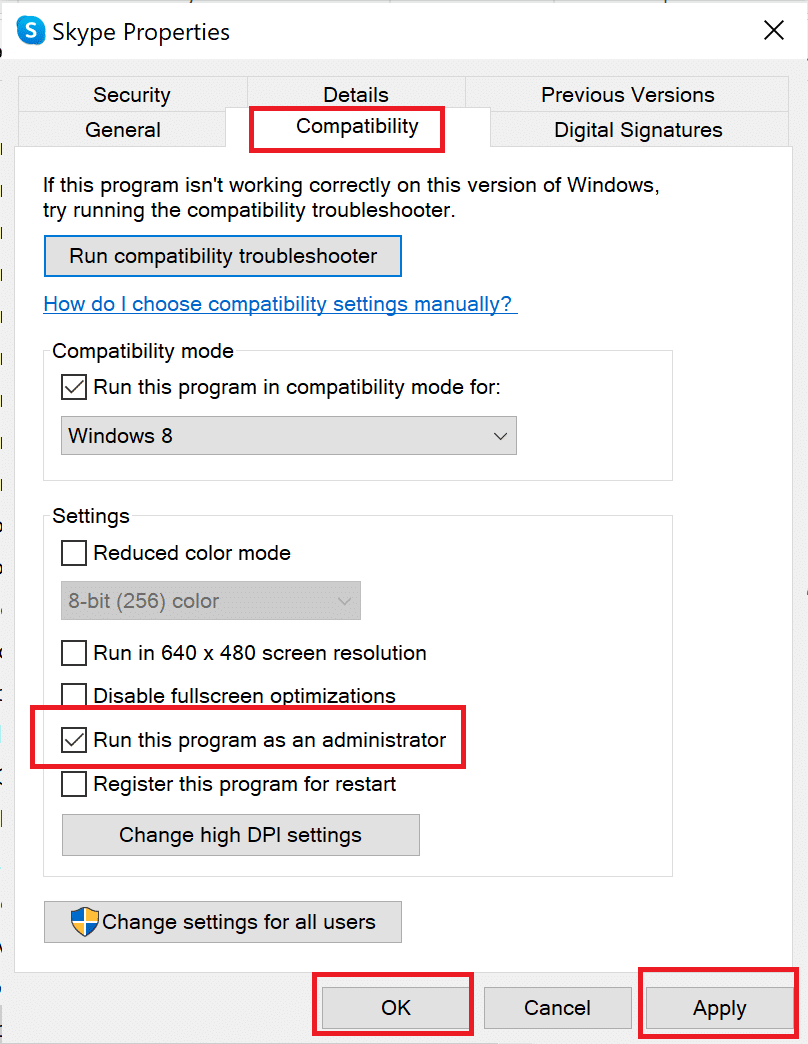
6. Son olarak, Uygula'ya tıklayın ve ardından bu değişiklikleri kaydetmek için Tamam'a tıklayın.
Şimdi, bu programı her açtığınızda, yönetici ayrıcalıklarıyla çalışacaktır. 0xc00007b hatası henüz düzeltilmediyse sonraki çözüme geçin.
Ayrıca Okuyun: Bu Aygıtın Doğru Şekilde Yapılandırılmadığını Düzeltin (Kod 1)
Yöntem 3: Sabit Sürücüyü CHKDSK komutunu kullanarak tarayın
Bilgisayarın sabit sürücüsüyle ilgili sorunlar varsa, bu 0xc00007b hatasına neden olabilir. Bilgisayarın sabit sürücüsüyle ilgili sorunları aşağıdaki gibi kontrol edebilirsiniz:
1. Windows arama çubuğunda komut istemini arayın.
2. Arama sonucunda Komut İstemi'ne sağ tıklayın ve ardından açılır menüden Yönetici olarak çalıştır'a tıklayın. Veya, arama sonuçları penceresinde sağ bölmeden ikinci seçenek olan Yönetici olarak çalıştır'ı seçin.
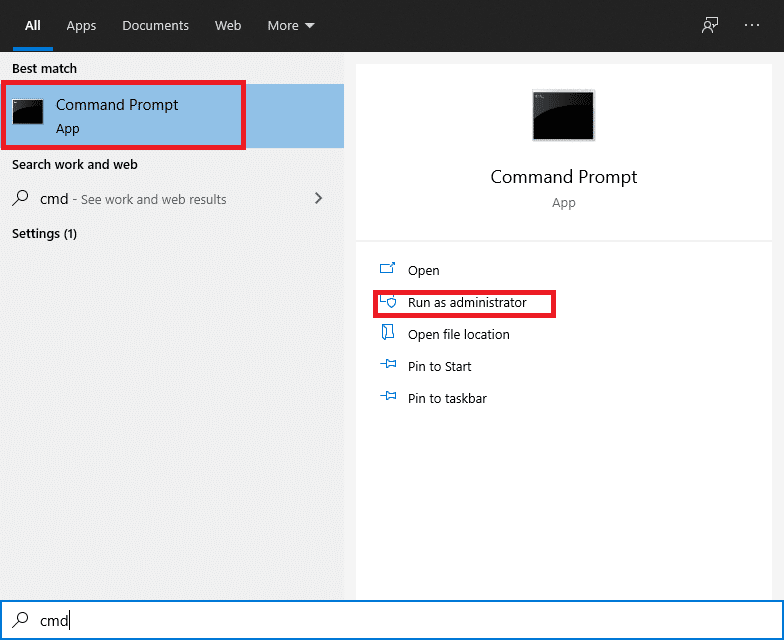
3. Ardından, Komut İstemi penceresine aşağıdaki komutu yazın ve Enter tuşuna basın:
chkdsk /f /r
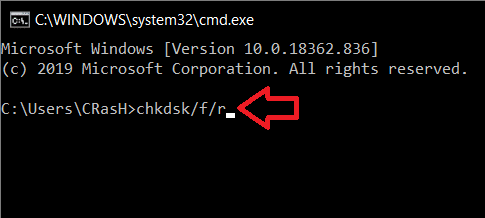
4. Bilgisayarın bir sonraki yeniden başlatılışında taramayı planlamak istiyorsanız bir onay mesajı görüntülenecektir. Kabul etmek için klavyedeki Y tuşuna basın.
5. Ardından, Başlat menüsü > Güç > Yeniden Başlat'ı tıklatarak bilgisayarı yeniden başlatın.
6 . Bilgisayar yeniden başlatıldığında, bilgisayarın sabit sürücülerini taramak için chkdsk komutu otomatik olarak çalışır.
7. Tarama tamamlandığında ve bilgisayar Windows'ta önyüklendiğinde, 0xc00007b hatasını gösteren uygulamayı açmayı deneyin.
Uygulamanın doğru açılıp açılmadığını kontrol edin. ' Uygulama Doğru Başlatılamadı (0xc00007b) ' hata mesajı devam ederse, sonraki çözüme geçin.
Yöntem 4: Uygulamayı Yeniden Yükleyin
Hatayı düzeltmek için bu hatayla karşılaşan uygulamayı yeniden yükleyin. Önce uygulamayı kaldırmak ve ardından yeniden yüklemek için verilen adımları izleyin:
1. Windows arama çubuğuna gidin ve ardından Program ekle veya kaldır öğesini arayın.
2. Ardından, aşağıda gösterildiği gibi arama sonuçları penceresinin sağ tarafından Aç'a tıklayın.
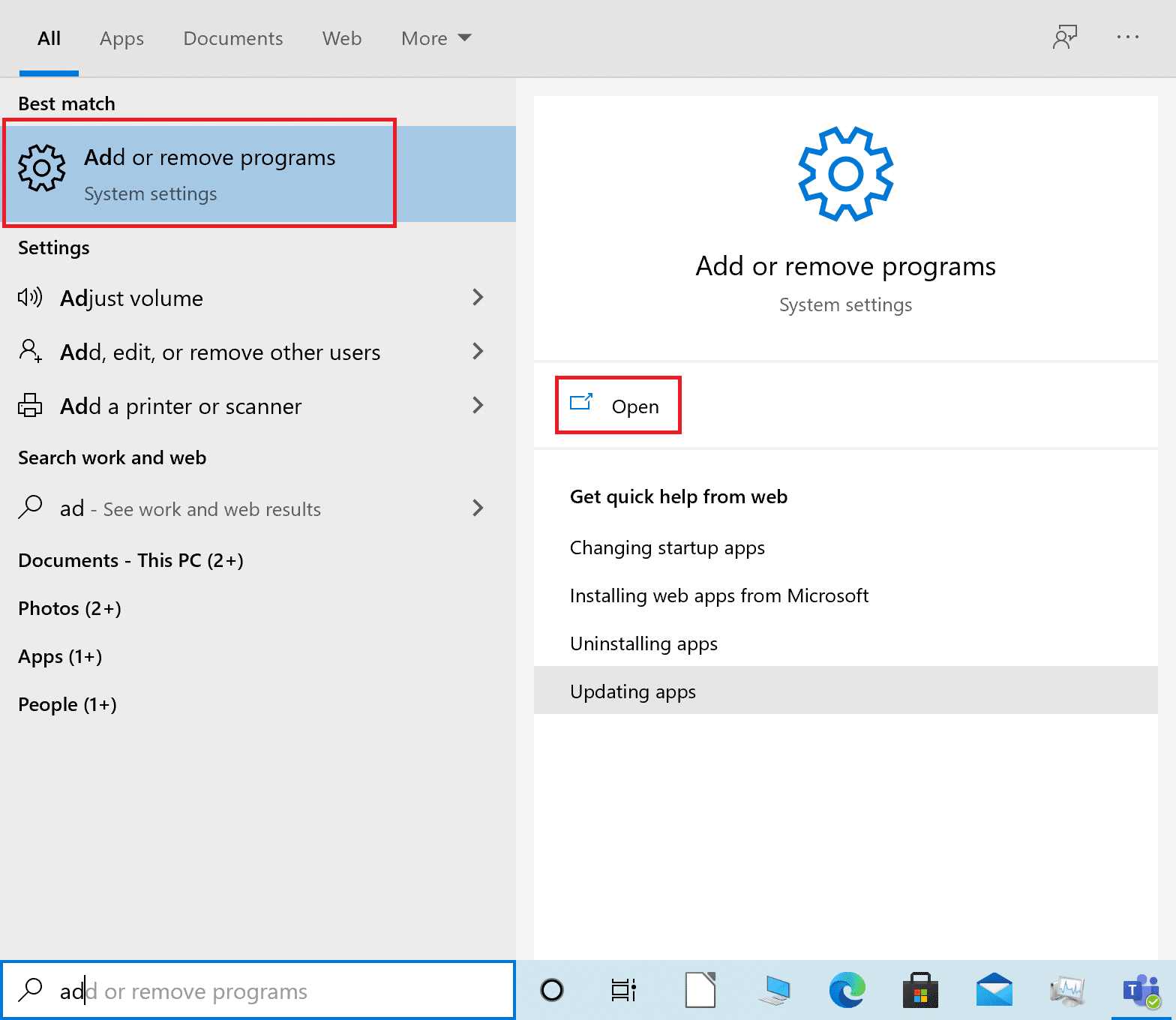
3. Ardından, Bu listeyi ara kutusuna tıklayın ve ardından kaldırmak istediğiniz uygulamanın adını yazın.
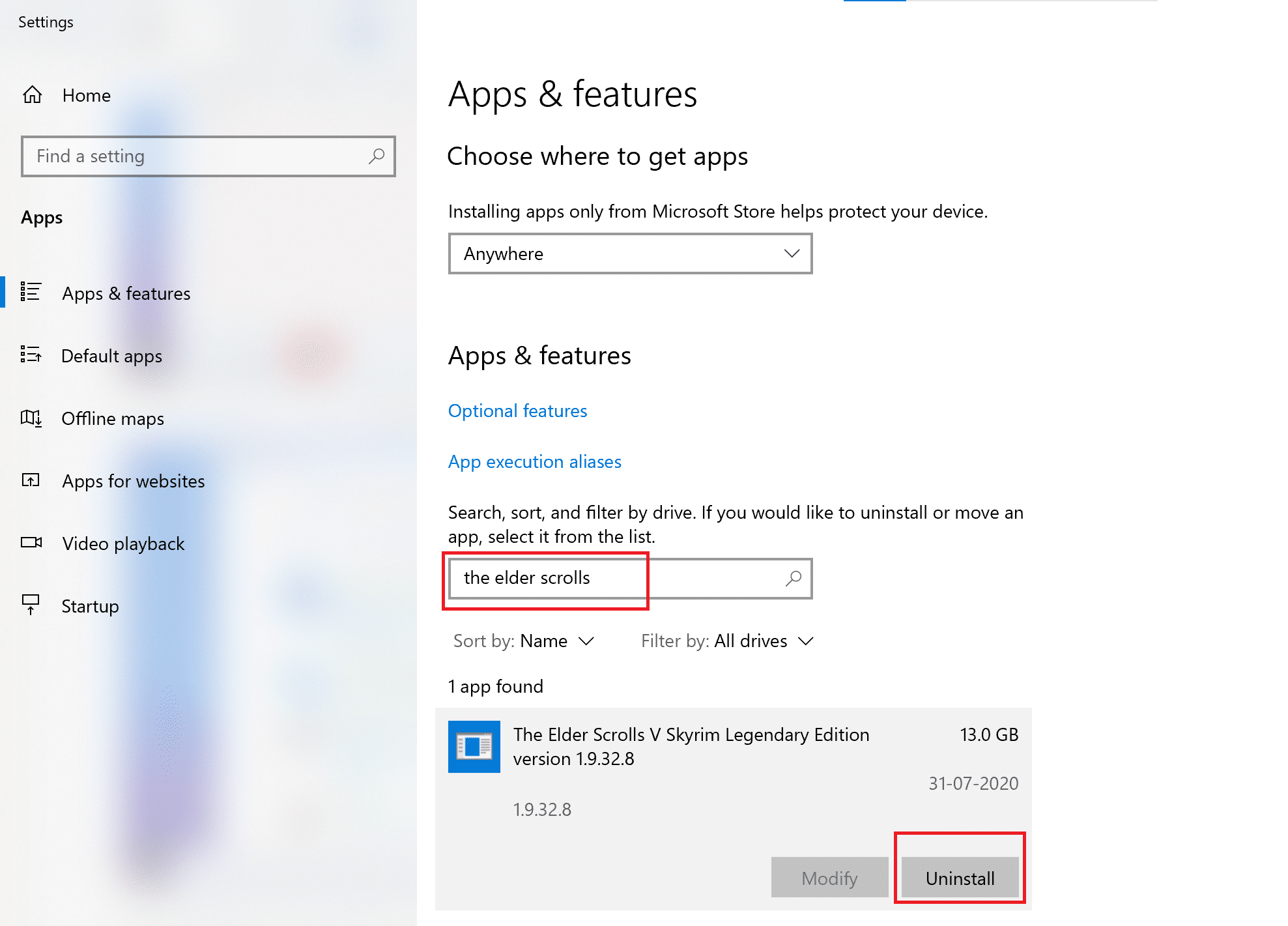
4. Şimdi, arama sonucundaki uygulama adına tıklayın. Ardından, Kaldır'a tıklayın. Yukarıdaki resme bakın.
5. Ardından, uygulamayı kaldırmak için ekrandaki talimatları izleyin.
6. Son olarak, yeniden yüklemek istediğiniz uygulamanın resmi web sitesini ziyaret edin. Dosyayı indirin ve kurun.
Not: Windows bilgisayar sürümünüz için uygulamanın doğru sürümünü seçtiğinizden emin olun.
Uygulama yeniden yüklendikten sonra, onu açmayı deneyin ve 0xc00007b hatasını düzeltip düzeltemeyeceğinizi kontrol edin: Uygulama düzgün başlatılamadı . Varsa, sonraki yöntemi deneyin.
Yöntem 5: .NET Framework'ü Güncelleyin
.NET çerçevesi, uygulamaların ve programların Windows üzerinde çalıştırılmasına yardımcı olan bir Windows yazılım geliştirme çerçevesidir. Bilgisayarınızdaki .NET çerçevesinin en son sürüme güncellenmemiş olması söz konusu hataya neden olabilir.
Düzeltmek üzere çerçeveyi güncellemek için şu adımları izleyin Uygulama düzgün başlatılamadı (0xc00007b) hatası:
1. Herhangi bir web tarayıcısını başlatın ve .net çerçevesini arayın.
2. Ardından, .NET Framework İndir başlıklı Microsoft resmi web sitesindeki ilk arama sonucunu tıklayın.
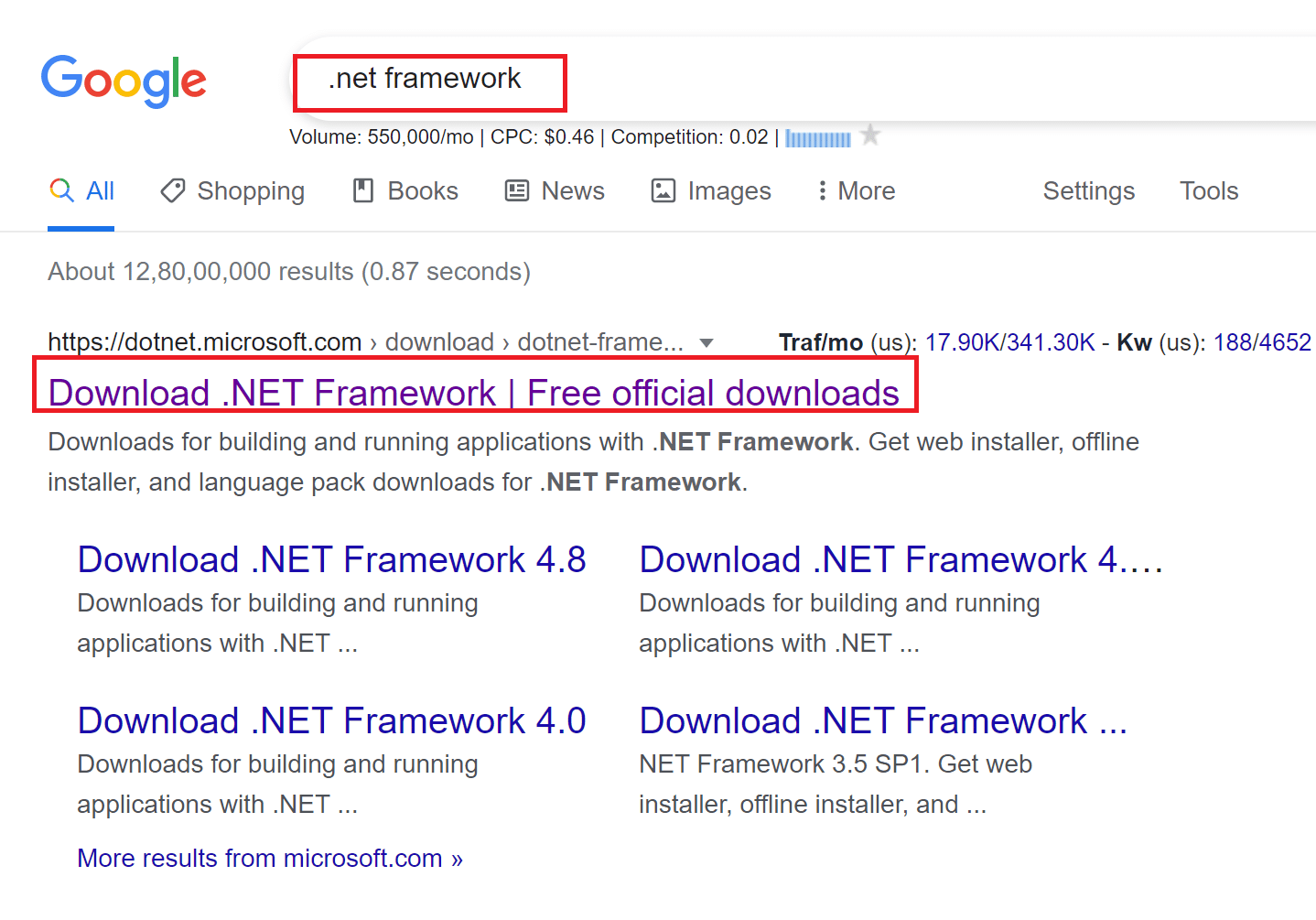
3. Desteklenen sürümler adlı yeni bir pencere açılacaktır . Burada, (önerilen) olarak işaretlenen en son .NET Framework'e tıklayın.
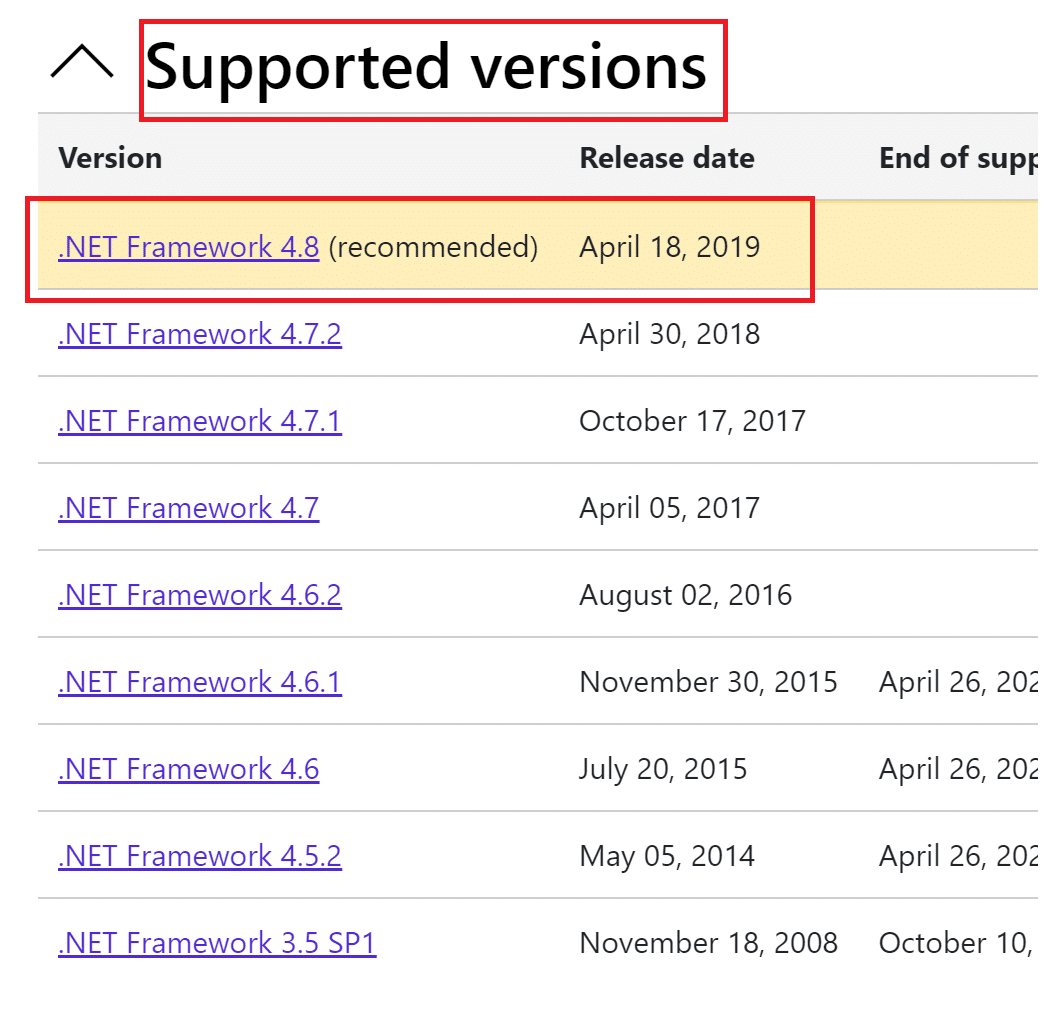
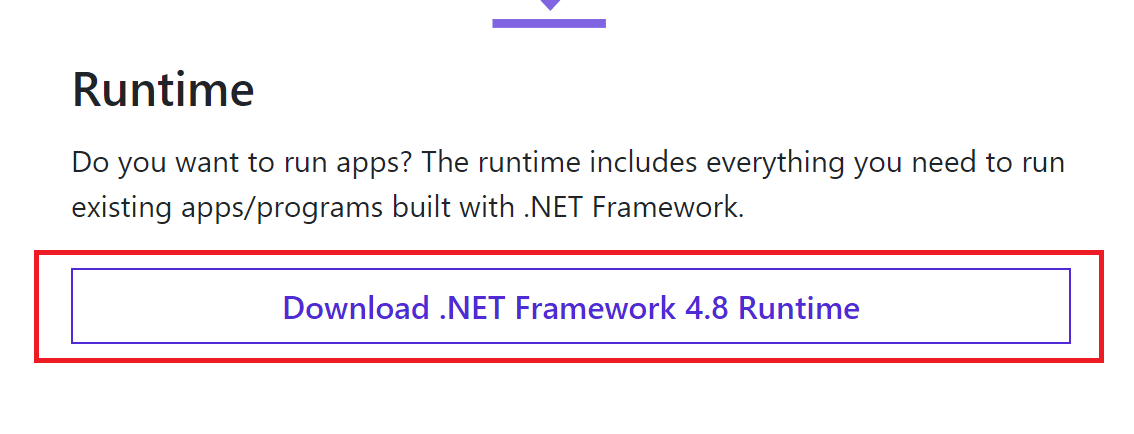

4. Şimdi, Runtime bölümünün altındaki indirme düğmesine tıklayın. Yukarıdaki resme bakın.
5. İndirdikten sonra, açmak için indirilen dosyaya tıklayın. Ardından, UAC onay iletişim kutusunda Evet'i tıklayın.
6. Yüklemek için ekrandaki talimatları izleyin.
7. Yazılım çerçevesi yüklendikten sonra bilgisayarı yeniden başlatın .
Uygulamayı şimdi açmayı deneyin ve 0xc00007b hatasının devam edip etmediğini görün. Varsa, yaklaşan yöntemlere geçin.
Ayrıca Okuyun: Hesabınız Devre Dışı Bırakıldı. Lütfen Sistem Yöneticinize Bakın [ÇÖZÜLDÜ]
Yöntem 6: DirectX'i Güncelle
0xc0007b hatasını düzeltebilmeniz için DirectX'i manuel olarak güncellemek için şu adımları izleyin: Uygulama düzgün başlatılamadı.
1. Windows arama çubuğunda Bu PC'yi aratın ve açın.
2. C Sürücüsüne tıklayın. Ardından, sistem mimarinize bağlı olarak System 32 veya SysWOW64 adlı bir klasöre gitmek için aşağıda gösterilen dosya yolunu izleyin:
32 bit Windows için : Windows > System32
64-bit Windows için: Windows > SysWOW64
3. Pencerenin sağ üst köşesindeki arama çubuğunda , aşağıda listelenen dosyaları tek tek arayın. Ardından, bunların her birine ayrı ayrı sağ tıklayın ve aşağıda gösterildiği gibi Sil'e tıklayın.
- d3dx9_24.dll'den d3dx9_43.dll'ye
- d3dx10.dll
- d3dx10_33.dll'den d3dx10_43.dll'ye
- d3dx11_42.dll
- d3dx11_43.dll
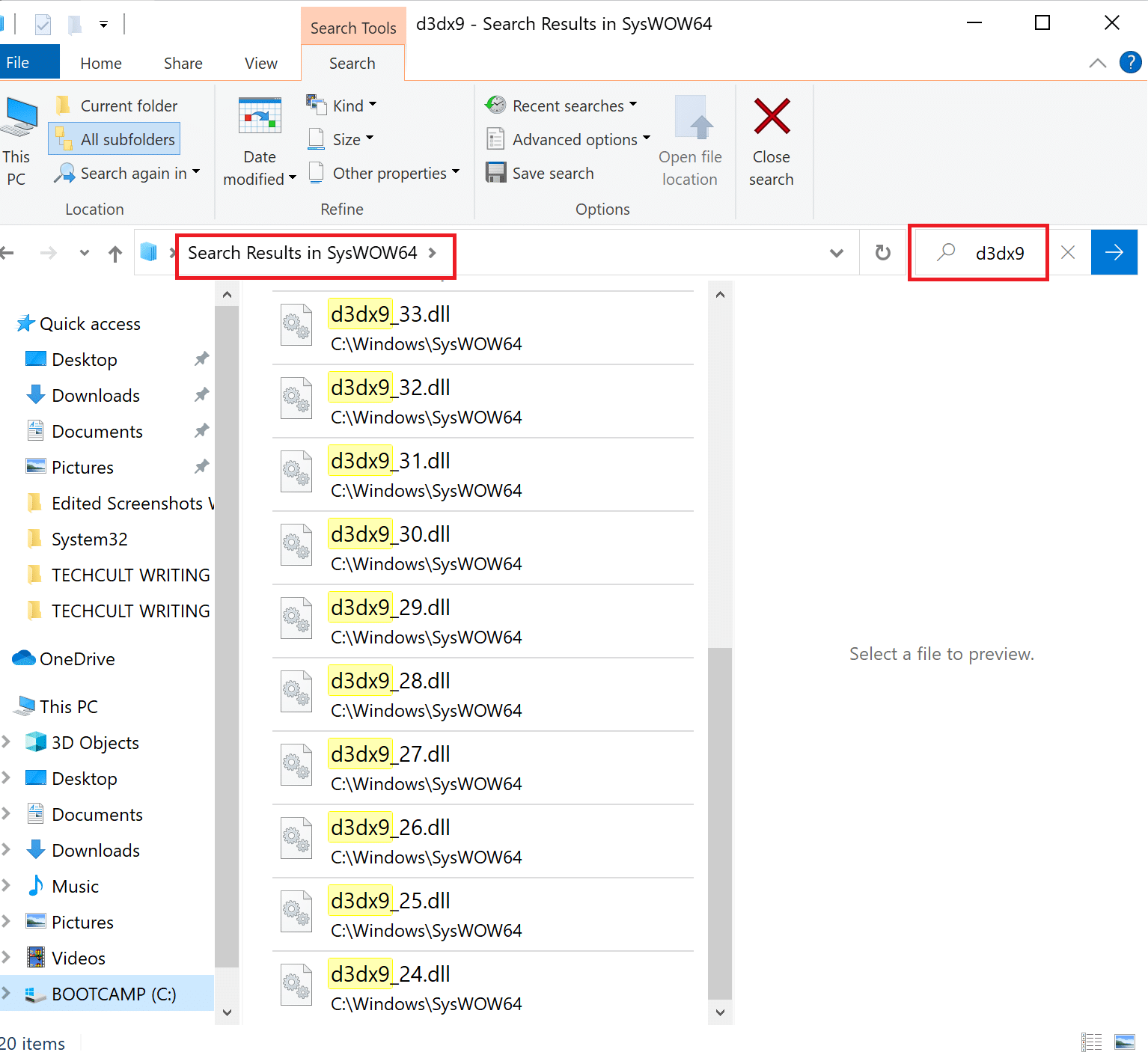
4. Ardından, DirectX Son Kullanıcı Çalışma Zamanı Web için Microsoft indirme sayfasını ziyaret edin. Burada bir dil seçin ve ardından İndir düğmesine tıklayın.
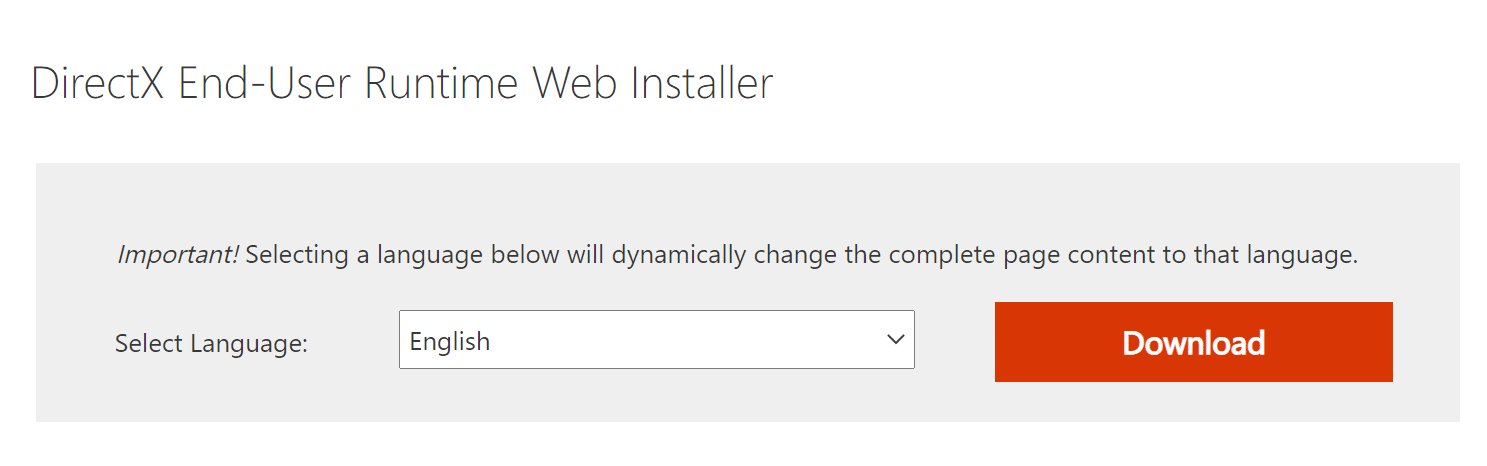
5. İndirme işlemi tamamlandıktan sonra indirilen dosyayı açın. Adı dxwebsetup.exe olacaktır. Ardından, UAC iletişim kutusunda Evet'i seçin.
6. DirectX'i yüklemek için ekrandaki talimatları izleyin.
7. Kurulum tamamlandıktan sonra bilgisayarı yeniden başlatın ve ardından 0xc00007b hatasını gösteren uygulamayı açmayı deneyin.
Yöntem 7: DLL'yi Güncelle
Uygulama düzgün başlatılamadı (0xc00007b) hatasını düzeltmek için bilgisayarınızın C sürücüsünde bulunan xinput1_3.dll adlı dosyayı değiştirmeniz gerekir.
Not: Kötü amaçlı yazılım veya virüs indirip sisteminize yükleyebileceğiniz için üçüncü bir taraftan dosya indirmek risklidir. Bu yüzden dikkatli ilerleyin.
1. Google'da aratarak xinput1_3.dll dosyasını indirin .
2. Ardından, sıkıştırılmış klasöre sağ tıklayarak ve ardından Tümünü Çıkar'ı seçerek indirilen dosyaları çıkarın.
3. Ardından, xinput1_3.dll dosyasını kopyalayın.
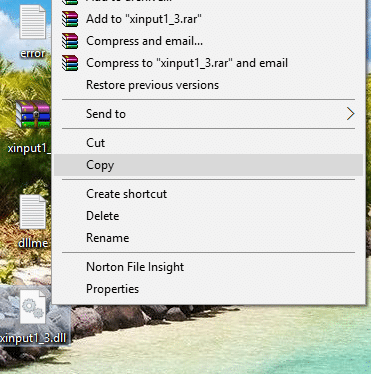
4. Herhangi bir işlem yapmadan önce orijinal xinput1_3.dll dosyanızın yedeğini almalısınız . Bir şey planlandığı gibi gitmediyse, onu her zaman yedekleme dosyasından geri yükleyebilirsiniz.
5. Şimdi C:\ Windows\SysWOW64 konumuna gidin ve xinput1_3.dll dosyasını SysWOW64 klasörüne yapıştırın . Bunu sağ tıklayıp Yapıştır'ı seçerek veya CTRL + V tuşlarına birlikte basarak yapabilirsiniz.
6. Son olarak, görünen onay kutusunda Kopyala ve Değiştir'e tıklayın.
DLL dosyaları şimdi güncellenmeli ve hata çözülmelidir.
Yöntem 8: C++ Yeniden Dağıtılabilir Onarım
Alternatif olarak, 0xc00007b hatasını aşağıdaki gibi düzeltmek için Microsoft Visual C++ Yeniden Dağıtılabilir paketlerini onarmayı deneyebilirsiniz:
1. Daha önce açıklandığı gibi Program ekle veya kaldır'ı başlatın.
2. ' Bu listenin ara' çubuğuna Microsoft Visual C++ yazın.
3. Arama sonucundaki ilkine tıklayın, ardından aşağıdaki resimde gösterildiği gibi Değiştir'e tıklayın.
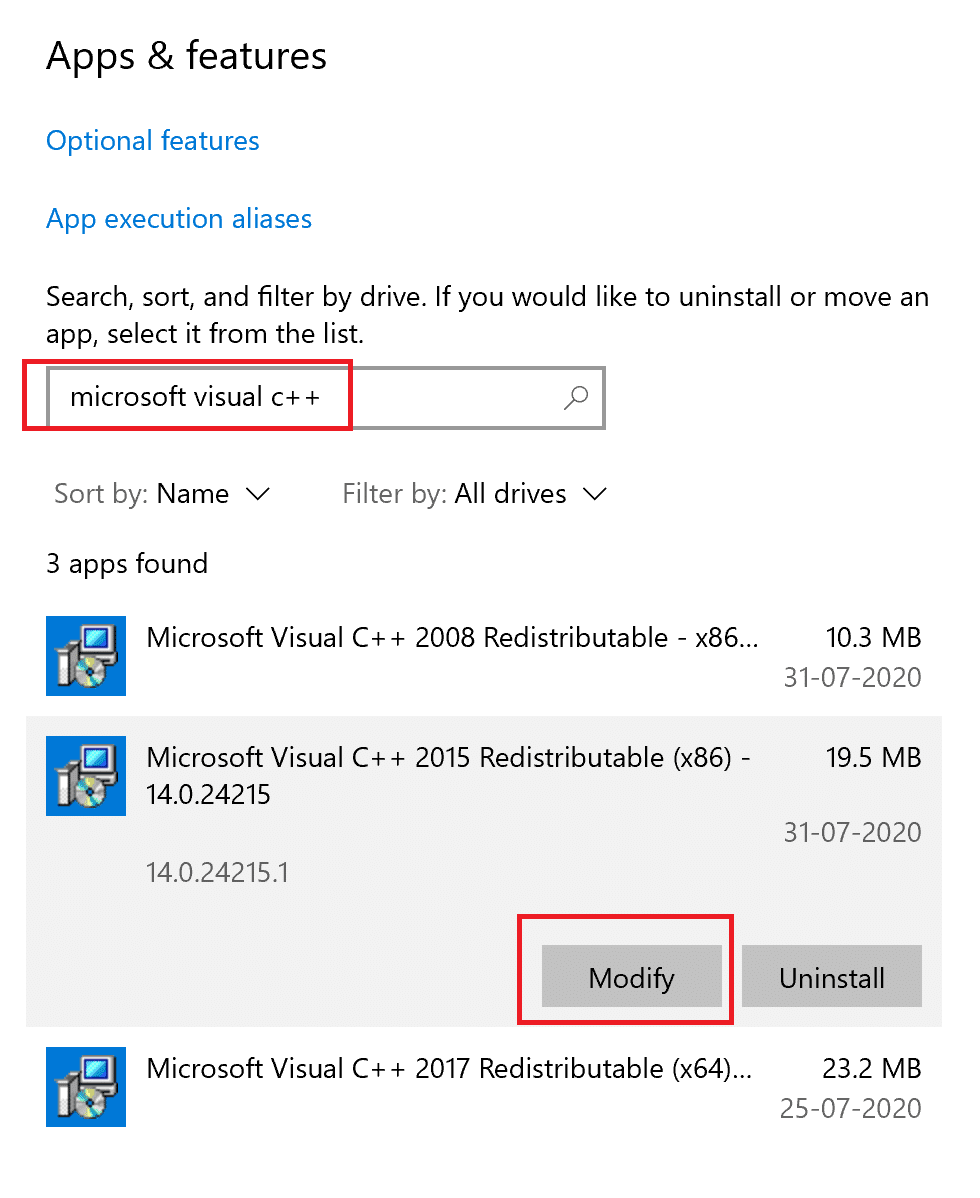
4. Ardından, UAC iletişim kutusunda Evet'e tıklayın.
5. Beliren açılır pencerede Onar'a tıklayın. İşlemin bitmesini bekleyin.
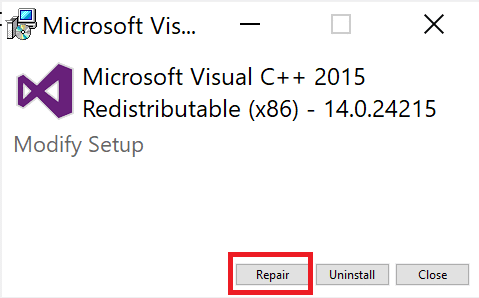
6. Adım 3 ve 4'ü tekrarlayarak bunu her C++ paketi için yaptığınızdan emin olun.
7. Son olarak bilgisayarı yeniden başlatın .
Daha önce açamadığınız uygulamayı açın. Bu işe yaramazsa, bunun yerine yeniden dağıtılabilir C++'ı yeniden yüklemeyi deneyin.
Ayrıca Okuyun: Düzelt Bu uygulama Windows 10'da PC'nizde çalışamıyor hatası
Yöntem 9: C++ Yeniden Dağıtılabilir'i Yeniden Yükleyin
Microsoft C++ Visual Redistributable'ı onarmanın önceki yöntemi 0xc00007b hatasını düzeltmediyse, yeniden dağıtılabilir dosyayı yeniden yüklemeniz gerekir. Bunları kaldırmak ve ardından yeniden yüklemek için verilen adımları izleyin.
1. Daha önce açıklandığı gibi Program ekle veya kaldır'ı başlatın. ' Bu listenin ara' çubuğuna Microsoft Visual C++ yazın.
2. Arama sonucundaki ilkine tıklayın, ardından aşağıdaki resimde gösterildiği gibi Kaldır'a tıklayın. Bunu tüm C++ paketleri için yaptığınızdan emin olun.
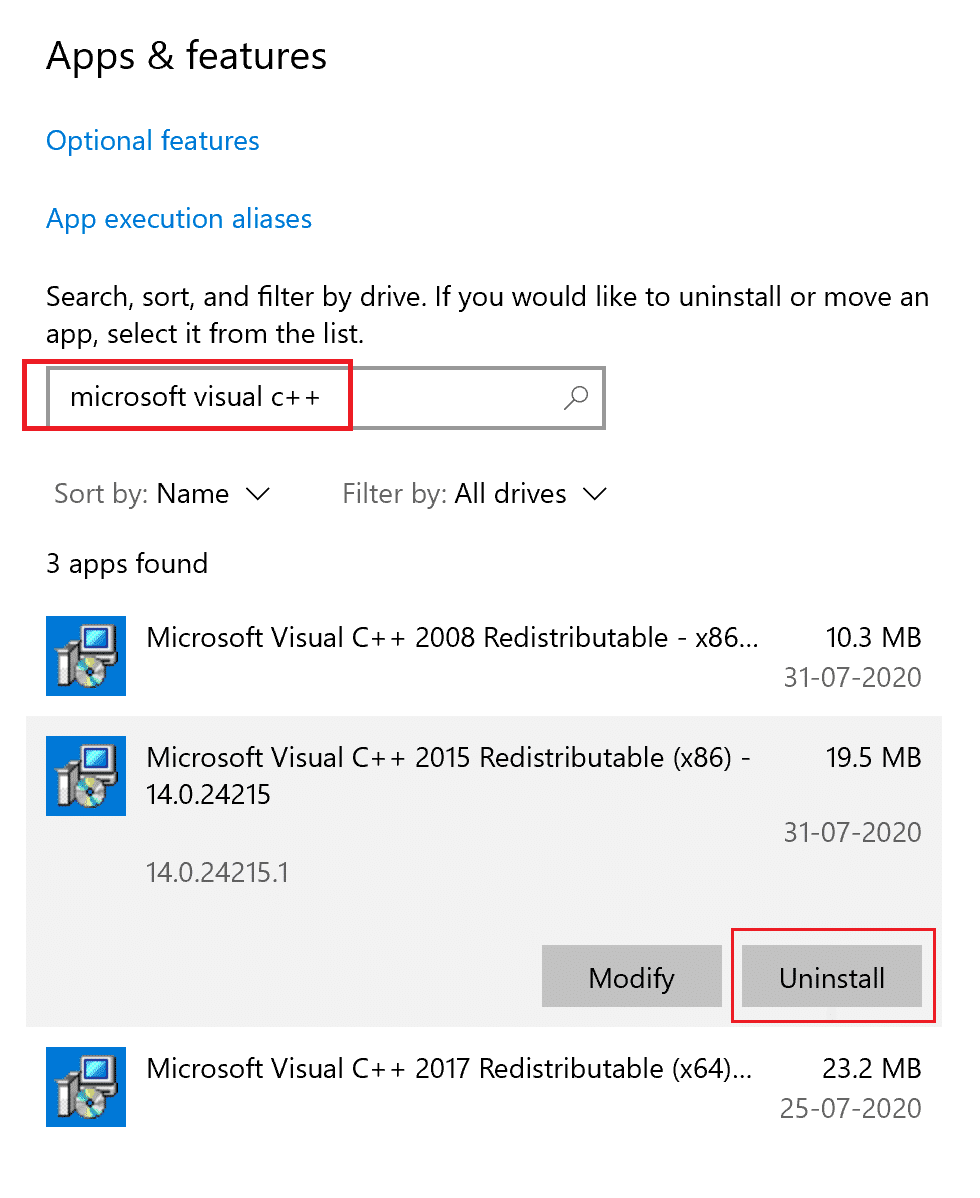
3. Bu kılavuzda daha önce açıklandığı gibi Yönetici olarak çalıştır seçeneği aracılığıyla Komut İstemi'ni açın.
4. Komut İstemi penceresine aşağıdakini yazın ve Enter tuşuna basın:
Dism.exe /çevrimiçi /Cleanup-Image /StartComponentCleanup
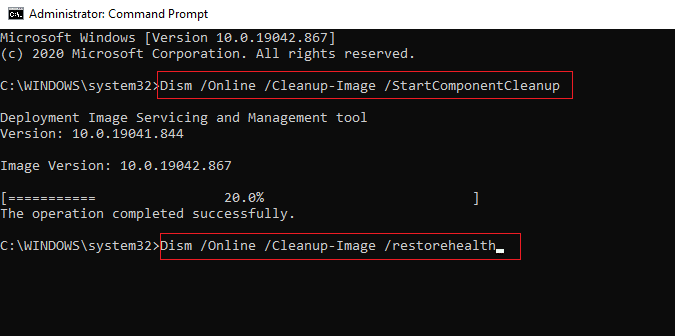
5. İşlem tamamlandıktan sonra bilgisayarı yeniden başlatın .
6. Ardından, burada gösterildiği gibi en son C++ paketini indirmek için Microsoft web sitesini ziyaret edin.
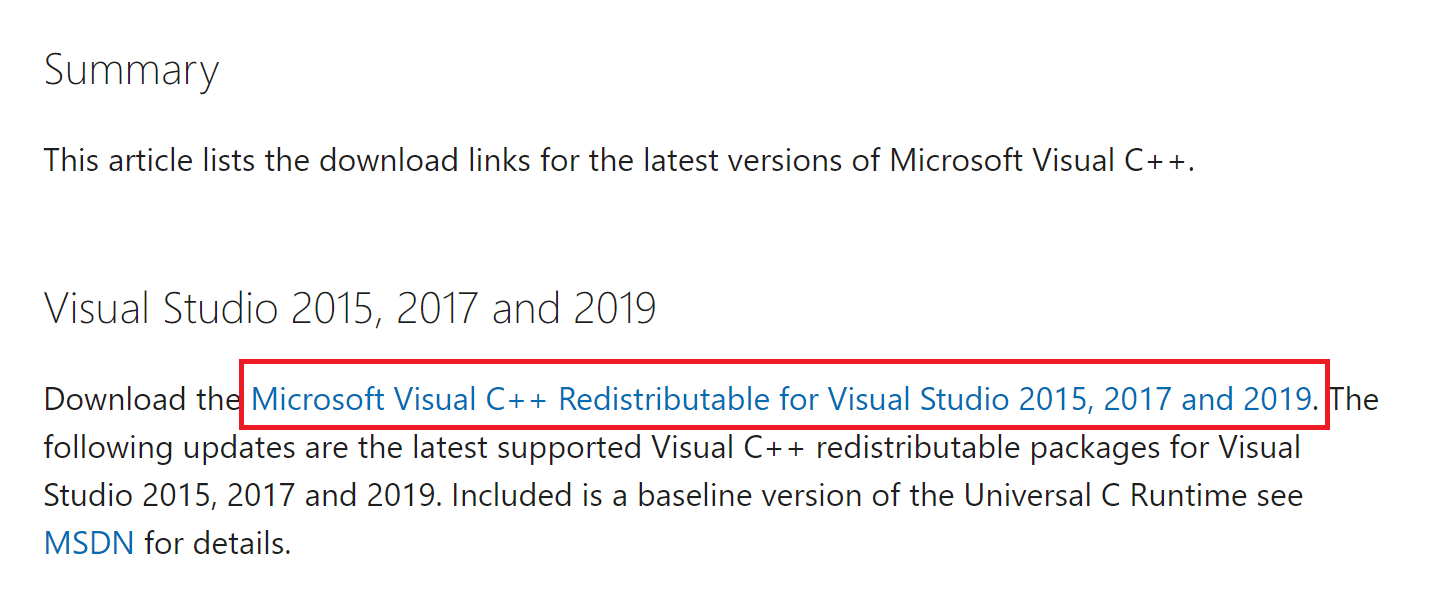
7. İndirdikten sonra, indirilen dosyayı üzerine tıklayarak açın. Ekrandaki talimatları izleyerek paketi kurun .
8. Kurulum tamamlandıktan sonra bilgisayarı yeniden başlatın.
0xc00007b hatasını gösteren uygulamayı açın. Hata devam ederse, sonraki alternatifleri deneyin.
Yöntem 10: Programı Uyumluluk modunda çalıştırın
'0xc00007b hatası: Uygulama düzgün başlatılamadı' hatası, uygulama bilgisayarınızda yüklü olan mevcut Windows sürümüyle uyumlu olmadığı için ortaya çıkabilir. Bu sorunu gidermek üzere programı uyumluluk modunda çalıştırmak için şu adımları izleyin:
1. Windows arama çubuğuna .exe uzantılı uygulamanın adını yazın.
Örneğin, açılmayan uygulama Skype ise, arama çubuğunda skype.exe dosyasını arayın.
2. Arama sonucuna tıklayın ve ardından aşağıda gösterildiği gibi Dosya konumunu aç'a tıklayın .
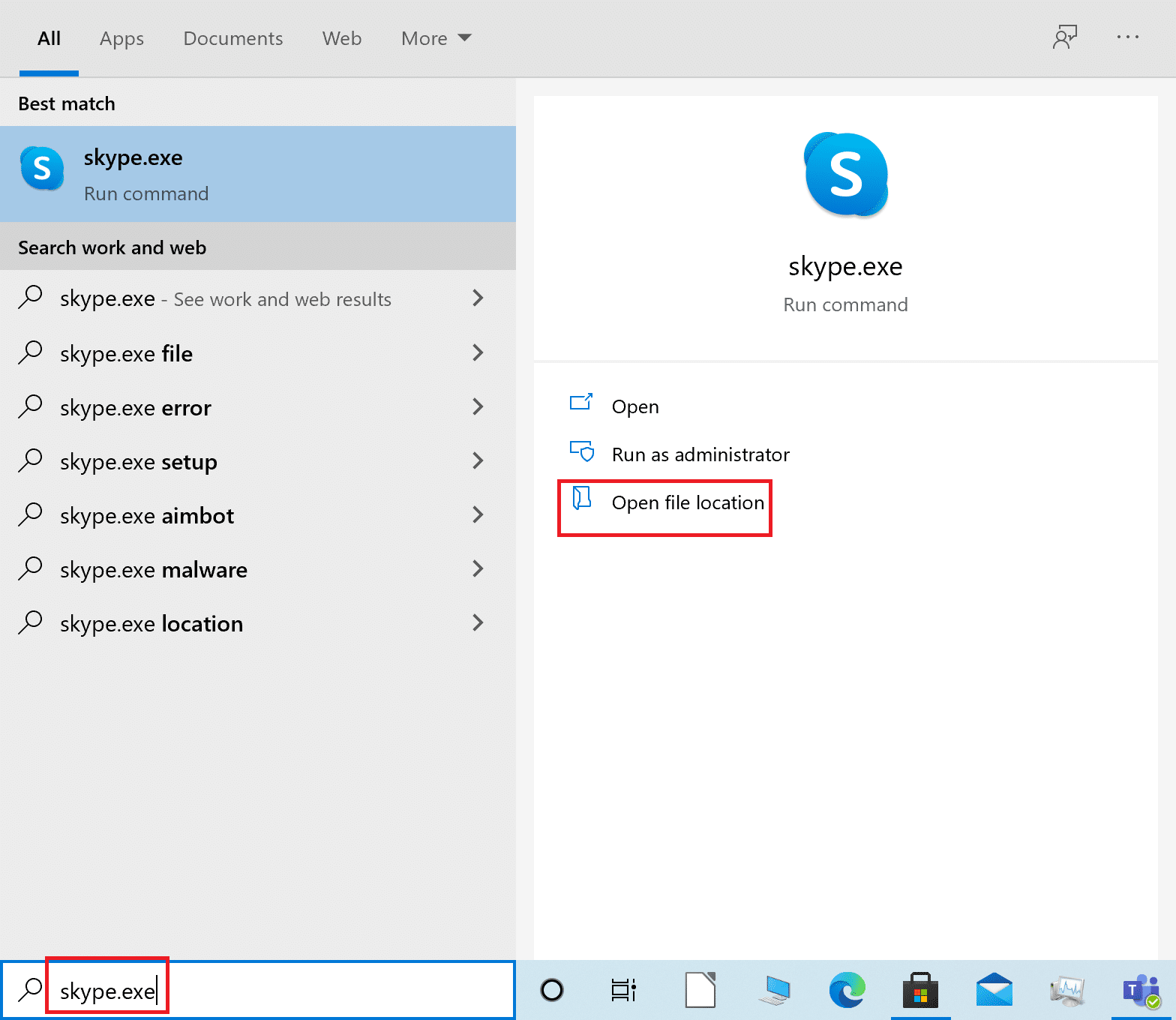
3. Açılan yeni pencerede uygulamaya sağ tıklayın. Açılır menüden Özellikler'e tıklayın.
4. Ardından, şimdi görünen Özellikler penceresindeki Uyumluluk sekmesine tıklayın.
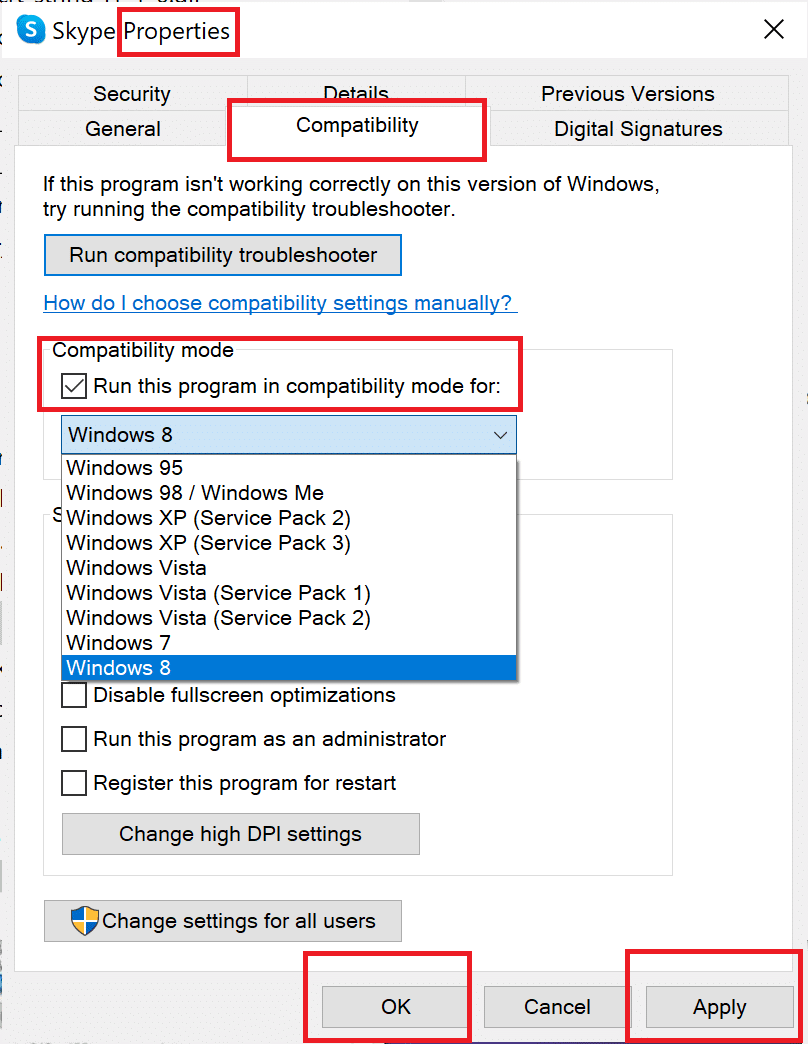
5. Uyumluluk modu bölümünde, Bu programı uyumluluk modunda çalıştır seçeneğinin yanındaki kutuyu işaretleyin ve ardından açılır menüden farklı bir Windows sürümü seçin. Netlik için resme bakın.
6. Uygula'ya ve ardından Tamam'a tıklayın.
Uygulamayı veya programı açın ve düzeltip düzeltemeyeceğinize bakın Uygulama düzgün başlatılamadı (0xc00007b) hatasını. Hata tekrar oluşursa, bu işlemi diğer tüm Windows sürümleri için de tekrarlamanız gerekecektir. 0xc00007b hatası olmadan hangi Windows sürümünün programı doğru şekilde açtığını kontrol edin.
Yöntem 11: Windows'u Güncelleyin
Program herhangi bir Windows sürümü için uyumluluk modunda açılmadıysa, sisteminizde yüklü olan Windows sürümünü güncellemekten başka seçenek yoktur. Aşağıdaki basit adımları izleyerek Windows'u güncelleyebilirsiniz:
1. Windows arama çubuğuna Windows güncellemesi yazın. Ardından, arama sonucunda görünen Windows Update ayarlarına tıklayın.
2. Bir sonraki pencerede Güncellemeleri kontrol et seçeneğine tıklayın.
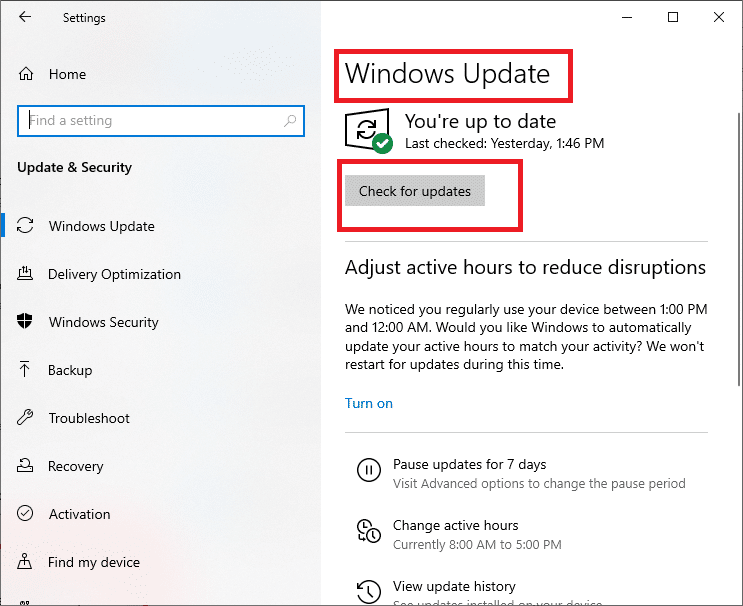
3. Windows'un güncellemeleri kontrol etmesine ve o sırada mevcut olan en son güncellemeleri indirmesine izin verin.
4. Ardından, önceki adımda indirilen güncellemeleri yükleyin .
Güncellemeler yüklendikten sonra uygulama hatasız açılmalıdır.
Tavsiye edilen:
- [ÇÖZÜLDÜ] Bir sorun programın düzgün çalışmamasına neden oldu
- Yerel Disk Açılamıyor (C :)
- Windows 10 Dosya Paylaşımının Çalışmamasını Düzeltin
- uTorrent'in Yanıt Vermemesini Düzeltmenin 10 Yolu
Bu kılavuzun yardımcı olduğunu ve 0xc00007b hatasını düzeltebildiğinizi umarız – Uygulama doğru şekilde başlatılamadı . Hangi yöntemin sizin için en uygun olduğunu bize bildirin. Bu makaleyle ilgili herhangi bir sorunuz veya yorumunuz varsa, bunları yorumlar bölümüne bırakmaktan çekinmeyin.
